Cette fonction appartient à VBA, la version Visual Basic pour Applications de Microsoft Office. Les tâches que vous pouvez effectuer avec une macro vont de la copie de formules dans un groupe particulier de cellules à la modification de la couleur d'une cellule, en passant par l'exécution d'opérations de calcul plus complexes.
Créer une macro en VBA dans Excel
La première chose à garder à l'esprit lors de la création de votre première macro est que vous avez besoin du Développeur bande active pour accéder aux outils VBA. Cliquez sur le menu Fichier puis sur Options.
Dans Options Excel, sélectionnez Personnaliser le ruban et dans la case de droite, activez l'option Développeur. L'option Planification apparaîtra automatiquement après avoir appuyé sur le bouton Accepter.
Activer les macros
pour raisons pour sécurité , les macros sont désactivées par défaut, pour protéger la sécurité des utilisateurs et empêcher l'exécution de code malveillant. Pour les activer, vous devez cliquer sur l'option Développeur du ruban.
- Cliquez sur l'option Macro-sécurité.
- Sélectionnez l'option Activez toutes les macros.
- Appuyez sur le bouton OK pour enregistrer les modifications
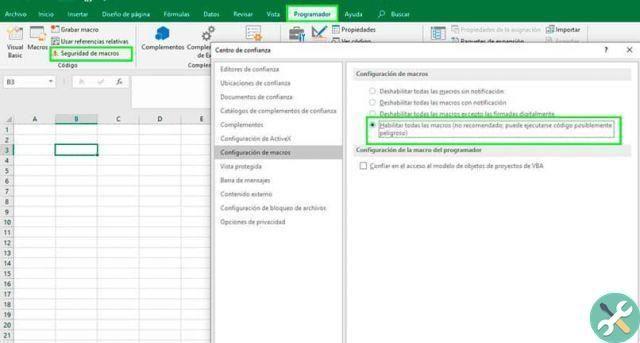
Créer une macro
La façon la plus simple de créer une macro est via le enregistreur de macros. Lors de l'activation de l'outil, il enregistre toutes les actions que nous effectuons dans le classeur Excel, puis le réplique.
Si c'est la première fois que vous créez une macro, c'est la meilleure option pour commencer car vous n'avez pas besoin de connaître la programmation pour le faire. L'inconvénient de l'utilisation de l'enregistreur de macros est que vous ne pouvez enregistrer que les actions que vous faites directement sur la feuille. Si vous souhaitez créer des macros plus complexes, vous devez utiliser le code VBA.
- Pour enregistrer une macro, cliquez sur l'option Programmeur et sélectionnez le Option d'enregistrement de macro.
- Entrez le nom de la macro. Choisissez un nom qui identifie clairement l'utilité de la macro.
- Choisissez une combinaison de raccourcis exécuter la macro. Essayez d'utiliser une combinaison qui n'est pas disponible pour éviter les erreurs dans la macro.
- Choisissez où vous voulez enregistrez la macro et entrez une description. Si vous enregistrez la macro dans un dossier personnel, vous pouvez l'utiliser avec d'autres fichiers Excel.
- Appuyez sur le bouton Accepter. La macro commence l'enregistrement automatiquement et avant que l'option Enregistrer la macro ne soit trouvée, Arrêter la macro s'affiche.
- Effectuez maintenant les opérations nécessaires pour effectuer une tâche sur une feuille Excel. Supprimer du texte, changer le format des cellules, changer la police, etc.
- Lorsque vous avez terminé, appuyez sur le bouton Arrêter la macro.
Lorsque vous souhaitez accéder à la macro créée, accédez à l'outil Visual Basic situé dans le ruban développeur. Toutes les macros sont ajoutées au Module1 du projet en question. À partir de là, vous pouvez modifier les étapes de la macro, mais le code qu'elle exécute.
Exécuter la macro créée
Pour exécuter la macro, vous pouvez le faire depuis le lien raccourci que vous avez entré lors de la création. Utilisez la combinaison de touches que vous avez sélectionnée (Ctrl + touche) et toute la séquence d'actions qu'il doit faire est effectuée en mode automatique.

Si vous avez enregistré la macro sans lien, exécutez-la à partir de l'outil Visual Basic. Ouvrez VBA et sélectionnez le Option macro. Une fenêtre s'ouvre avec toutes les macros disponibles, sélectionnez celle que vous voulez et appuyez sur le bouton Exécuter pour la démarrer.
Mots clésEccellere

























